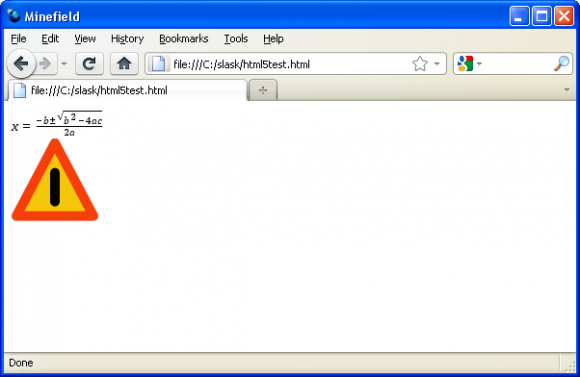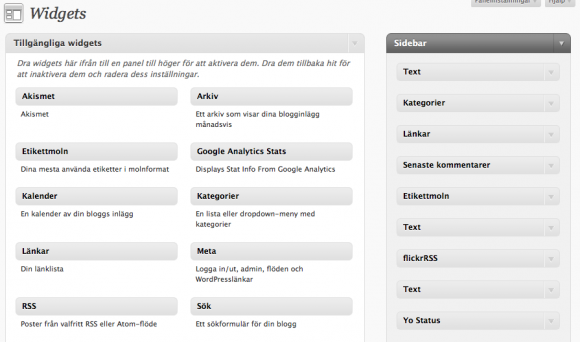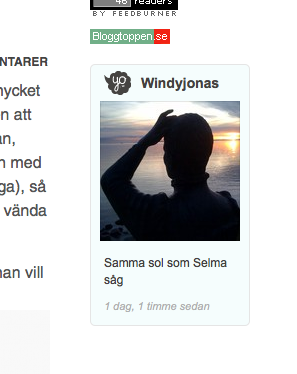Idag avslöjades årets sommarpratare, eller sommarvärdar som det säkert heter numera.
Jag är barnsligt förtjust i de här programmen, och sen programmet började sändas som podcast har jag inte missat ett enda sommarprat. Kvalitetsskillnaden mellan de olika sommarvärdarna är enorm, och det är förstås en del av tjusningen. På förhand kittlande namn kan visa sig vara urtråkiga 2 timmar i radio och personer som man trodde skulle vara urtråkiga visade sig vara fullständigt trollbindande.
Jag har därför satt ihop en topplista över de namn som jag på förhand tror mest på, högst upp mest intressant och sen i fallande ordning. I höst återkommer jag med hur illa den här listan stämde med verkligheten.
Niklas Rådström – författare
Andres Lokko – skribent, manusförfattare
Per Morberg – programledare, kock, skådespelare
Birgitta Stenberg – författare, konstnär
Nicklas Lundblad – samhällspolitisk rådgivare, Google
Annika Linde – statsepidemiolog, professor
Mats Sundin – f.d. professionell ishockeyspelare
Annika Sörenstam – f.d. professionell golfspelare
Amanda Jenssen – artist, låtskrivare
Tommy Körberg – sångare, artist
Eva Dahlgren – artist, låtskrivare
Meta Velander – skådespelare
Micael Bindefeld – eventarrangör, pr-konsult
Natasha Illum Berg – professionell storviltsjägare, författare
Björn af Kleen – kulturjournalist
Håkan Lans – uppfinnare, ingenjör
Eva Gabrielsson – arkitekt, livskamrat Stieg Larsson
Per Holknekt – modedesigner, entrepenör
Babak Najafi – filmare, regissör
Ulf Danielsson – professor teoretisk fysik
Johanna Koljonen – programledare, filmkritiker
Rolf Ekéus – diplomat
Percy Barnevik – ordförande stiftelsen Hand in Hand International
Claudia Galli – skådespelare
Vanna Rosenberg – skådespelare
Anette Norberg – olympisk mästare curling, avdelningschef
Johan Rabaeus – skådespelare
Karin Johannisson – professor idéhistoria
Tina Jansson – lyssnarnas sommarvärd, lärare
Micael Dahlén – professor företagsekonomi
Lennart Jirlow – konstnär
Josephine Bornebusch – skådespelare, komiker
Therese Alshammar – världsmästare i simning
Johannes Anyuru – poet
Ulf Malmros – regissör, manusförfattare
Anna Carrfors Bråkenhielm – rådgivare Silverback
Maria Akraka – företagare, f.d. medeldistanslöpare
Henrik Hjelt – komiker, skådespelare
Anna Odell – konstnär
Staffan Scheja – konsertpianist, professor
Pija Lindenbaum – bilderboksskapare
Viveca Sten – deckarförfattare, chefsjurist
Jill Johnson – sångerska
Elisabeth Åsbrink – journalist, författare
Aris Fioretos – författare, översättare
Christer Sjögren – sångare
Anneli Alhanko – prima ballerina assoluta, hovdansare
Andreas Lundstedt – sångare, artist
Lars Jonsson – konstnär, ornitolog
Nils Landgren – trombonist, orkesterledare
Peter Andersson – skådespelare
Annika Östberg
Lena Olving – vice vd Saab
Ted Harris – teologie doktor, präst
Darin Zanyar – sångare, artist
Monika Fagerholm – författare
Christine Meltzer – programledare, komiker, skådespelare
Pär Johansson – grundare Glada Hudik-teatern
Tablån finns i följande format:
Utskriftsvänlig kylskåpsanpassad tablå
GCal
iCal
XML